Linux și Windows pe un singur laptop
Câteva cuvinte despre Linux
Probabil că mulți dintre noi folosesc Windows și-ar dori să vadă pe alte sisteme de operare. Pentru laptop-uri și PC-uri de origine alternativa cea mai optimă pentru Windows este Linux. Nu voi începe o altă holivor asupra a ceea ce este mai bine: Windows sau Linux. Eu nu sunt un expert pe Linux. așa că îmi cer scuze pentru orice inexactități. Sunt lucruri pe care un sistem de operare este pus în aplicare în mod convenabil, iar celălalt nu, și vice-versa.
descrie pe scurt principalele beneficii ale Linux:
- Gratuit (versiunile plătite includ aceste distribuții. Sprijină și software-ul proprietar)
- open source
- o mai bună eficiență a utilizării resurselor de sistem, cum ar fi RAM
- rețea de sprijin bun și protocoale de rețea
- un număr foarte mare de software liber și funcțional
- sistemul poate fi complet personalizat așa cum doriți pentru utilizator
- de securitate sporită (viruși și alte „contagiune“ în Linux este mult mai mic, dar aceasta nu înseamnă că punerea Linux, puteți uita despre mijloacele de bază de protecție)
contra:
- unele probleme cu drivere
- unificarea slabă a pachetelor de instalare
- Unele lucruri sunt făcute nu este foarte convenabil
Doar câteva cuvinte despre Linux. Dacă aveți dorința de a rula applet-uri pe Windows într-un mediu Linux - atunci ar trebui să utilizați utilitarul de vin. Acesta nu este un emulator (vinul nu este un emulator), ca un API alternativă. Acest lucru înseamnă că, applet-uri pe Windows va rula la aproximativ aceeași viteză și în Linux. Locuri încet, uneori mai repede. Utilizarea utilitarului rula diverse jucării, inclusiv S.T.A.L.K.E.R. Deși eu cred că este mai bine să utilizeze același software, care este scris pentru Linux. mai degrabă decât utilizarea de vin. Odată cu instalarea software-ului pe Linux fără probleme. Trebuie să încercăm să găsim instrumentul potrivit sub forma unui pachet de instalare. un cuplu de clicuri de mouse - și Voila, programul este deja instalat. Dacă se dorește programe de acolo, sub formă de pachete de instalare, puteți compila manual, nu uitați să verificați aceste diferite README
Ei bine, trece direct la instalare.
Să presupunem că pe un laptop / PC-ul deja instalat Windows. Winchester este împărțit în două C: unitate, și D. Pentru a instala Linux, avem nevoie de aproximativ 15-20 GB de spațiu liber pe disc pe hard disk.
TĂRIE recomandăm să copiați din Winchester toate informațiile importante la un alt calculator sau pe DVD-discuri
Imaginea de disc descărcate pentru a fi înregistrate pe un DVD-ROM-ul cu Nero si alte programe.
Atunci când toate informațiile copiate importante discuri înregistrate pot începe.
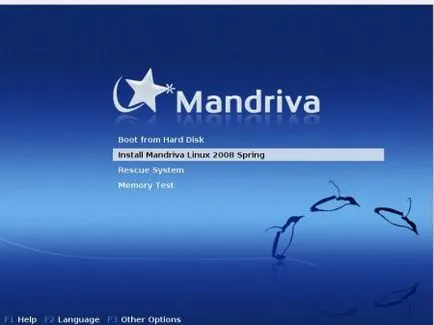
Alegeți limba. În cazul nostru, română
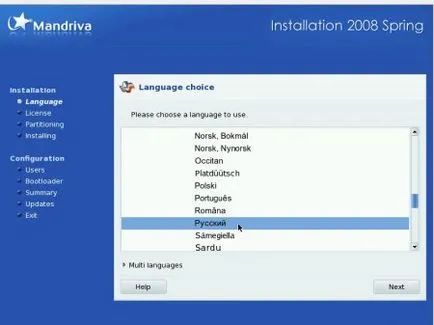
Sunt de acord cu acordul de licență (EULA care a citit din Microsoft va observa diferența)
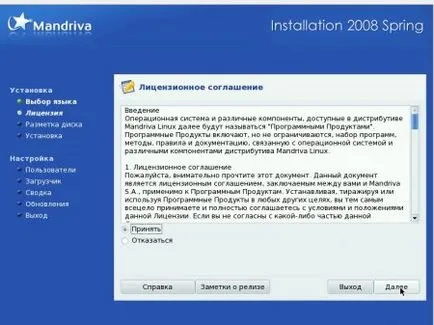
Alegerea aspectul tastaturii
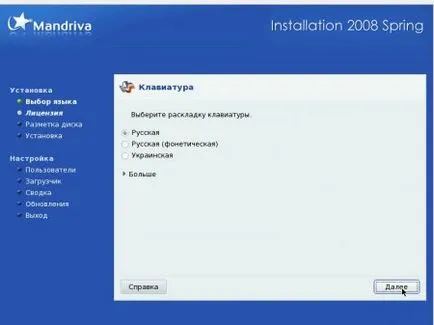
Selectați combinația de taste pentru a comuta aspectul tastaturii
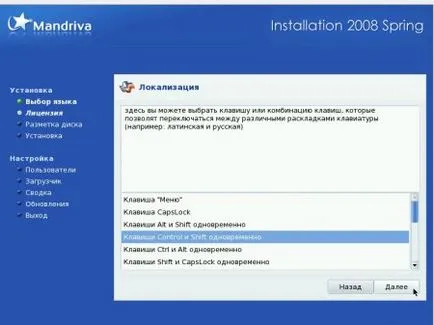
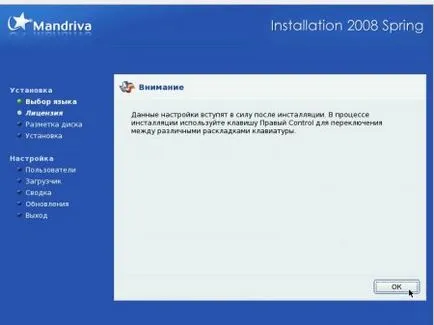
Alegeți partiționare manuală
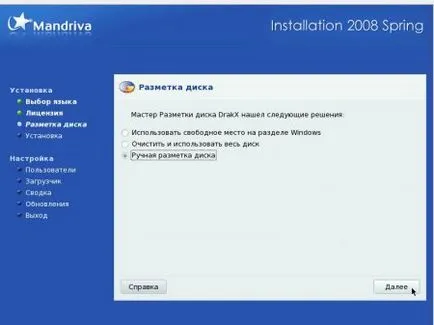
În fereastra rezultată, ne vedem despre o imagine. După cum puteți vedea, pe hard disk-ul are două partiții
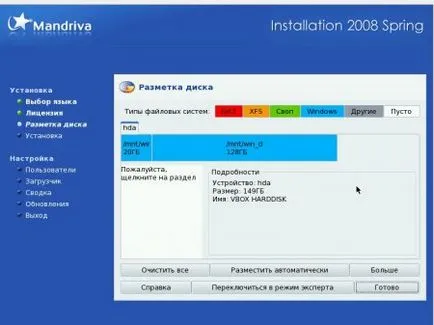
Acum este necesar să spun un pic despre sistemul de fișiere Linux. În această secțiune conceptul de sistemul de operare este foarte răspândit. Aici sunt așa-numitele puncte de montare. Aproximativ vorbind, fiecare secțiune a hard disk-ul este conectat la sistemul de fișiere ca foldere. Aici conceptul de sine „unitate“ nu este. Fiecare Linux -system ar trebui să fie partiția rădăcină, care este notată cu „/“. El este, la figurat vorbind, directorul principal (rădăcină) în cazul în care dosarele imbricate. Ar trebui să creați, de asemenea, o secțiune SWAP. El îndeplinește aceeași funcție ca și fișierul de paginare în Windows -sisteme.
Pentru a crea partițiile trebuie mai întâi să le selectați în funcție de locație. Cea mai bună opțiune este reducerea volumului secțiunii D. Pentru a face acest lucru, faceți clic pe ea și faceți clic pe butonul Resize
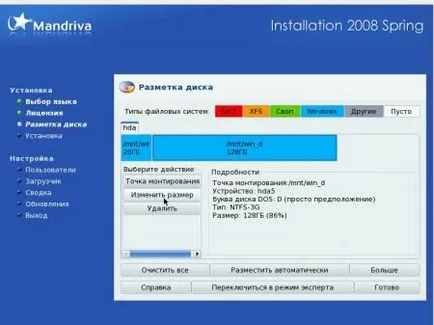
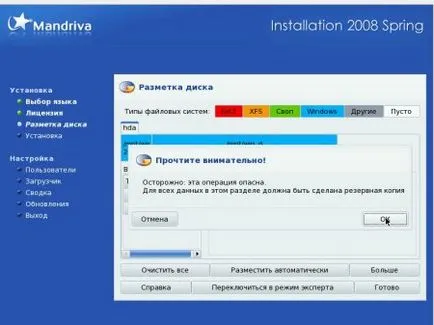
și pentru a reduce dimensiunea de 15-20 sau mai multe gigaocteți
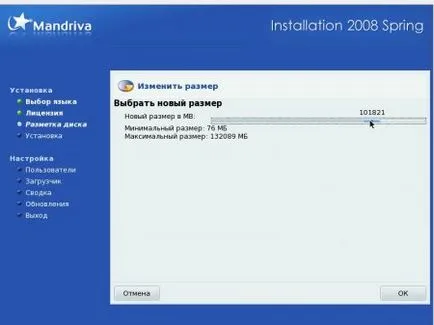
După cum putem vedea, avem o zonă liberă de 29 GB volum la sfârșitul discului
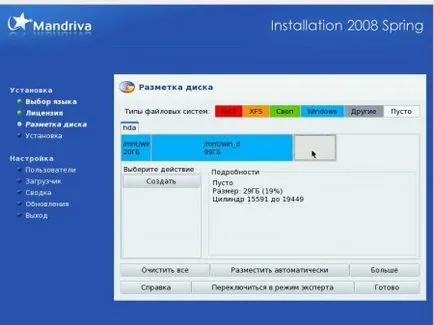
clic pe acesta și apoi pe butonul cu ext3 (ext3 - este sistemul fayovaya utilizat în Linux)
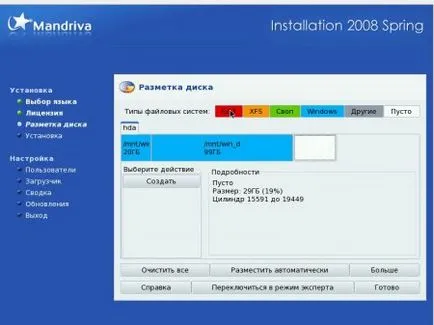
ar trebui să creeze un vrăjitor partiție începe
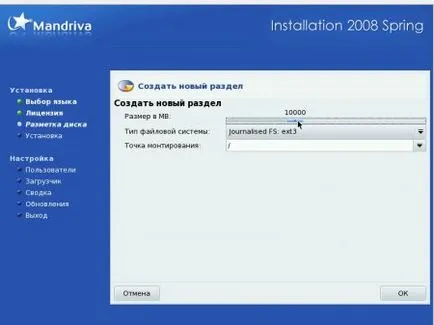
În caseta a pus punctul de montare „/“. Asta este, vom crea o rădăcină (sistem) partiție. Volum selectați 10-15 GB. (Screenshot selectat aproximativ 10 GB). faceți clic pe OK
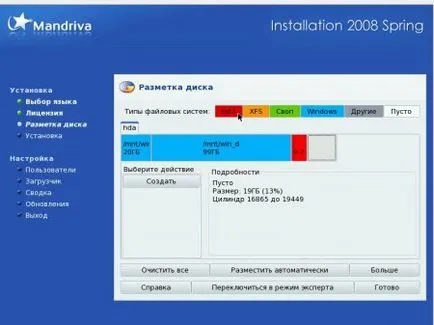
După cum puteți vedea, avem o secțiune nouă. Creați o altă partiție pentru setările de utilizator, aplicații, fișiere. - „/ home“ .Pentru acest lucru din nou, faceți clic pe spațiul liber, și facem clic pe butonul de mai jos pentru a Ext3
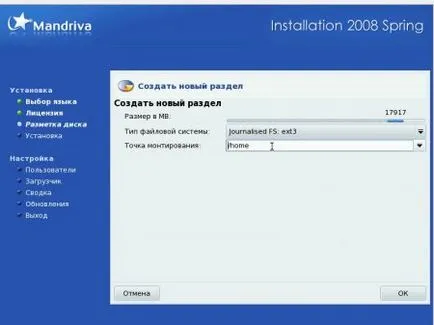
Se specifică punctul de montare „/ home“ și setați dimensiunea, astfel încât ne-am luat 1-2 GB la secțiunea SWAP. Facem click pe OK
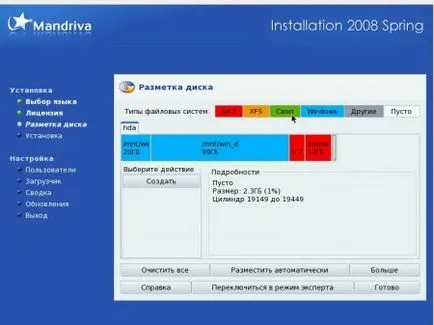
Din nou, faceți clic pe spațiul liber și faceți clic pe butonul SWAP pentru a crea secțiunea corespunzătoare
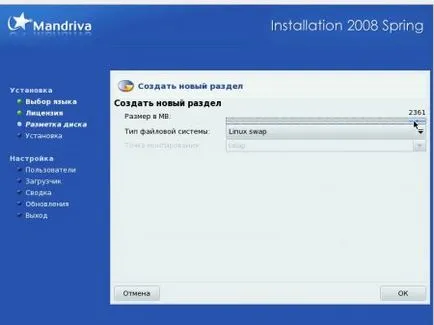
Ca urmare, ar trebui să obțineți ceva de genul:

Acum vom schimba punctul de montare al -Chapters noastre Windows. Pentru a face acest lucru, faceți clic pe una dintre ele și faceți clic pe butonul punct de montare
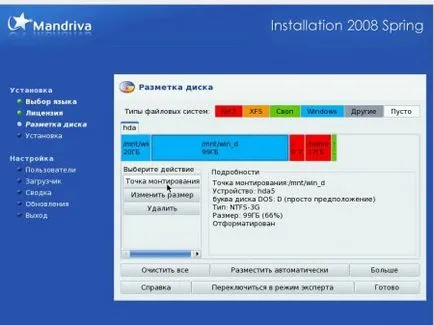
Vom introduce un punct de montare. În schimb Andy - introduceți numele de utilizator pe care le va folosi la logare
Astfel, precizăm că conținutul Windows-secțiune va fi în dosarul pe care l-am specificat în punctul de montare
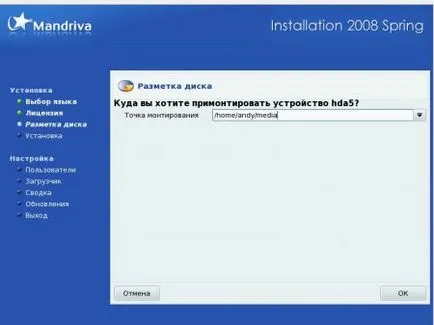
Faceți clic pe a doua secțiune, și faceți clic din nou pe punctul de montare
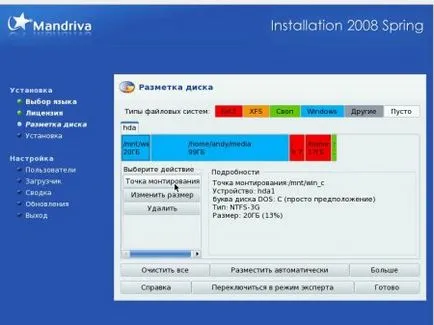
Specificați un alt dosar.
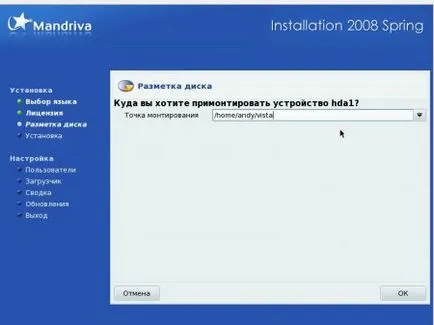
Ca urmare, ar trebui să obțineți această imagine aici
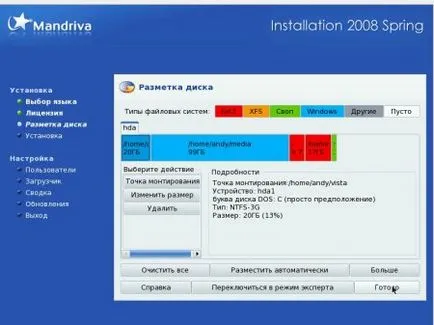
Dacă aveți ceva de genul asta, apoi faceți clic pe Finish și OK
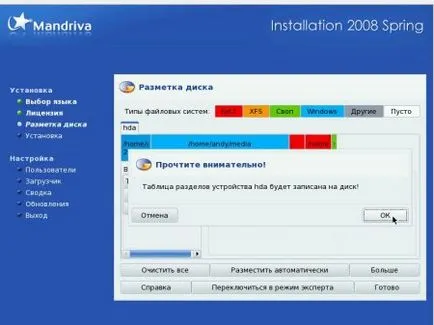
Mai multe operațiuni au loc cu discul
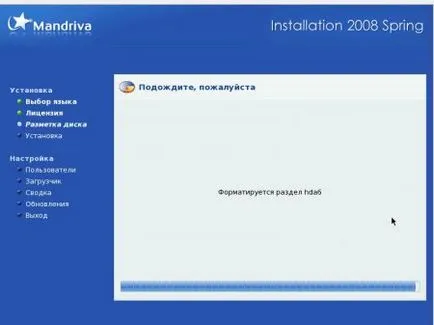
Dacă nu doriți atunci când instalați aplicații noi (pachete), introdus în unitatea CD-ROM, apoi bifăm CD-uri totale rip
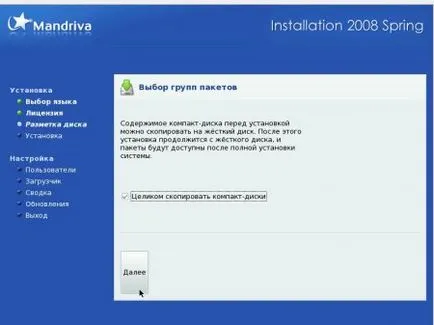
Faceți clic pe Next. Dacă aveți discuri suplimentare - apoi marcați opțiunea corespunzătoare, faceți clic pe Următorul
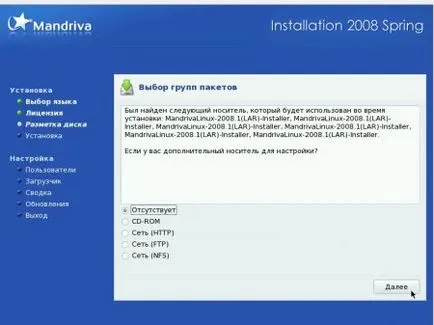
Du-te pentru a bea ceai până când conținutul discului copiat
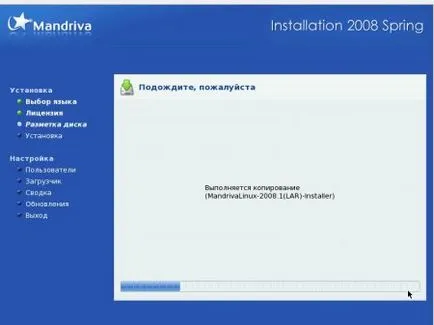
Dacă sunteți nou în lumea Linux - alege KDE. Dacă doriți să determinați manual ce să pună și ce nu - alege instalarea particularizată. Într-un caz extrem, cererea va fi doustanovit după instalarea Linux
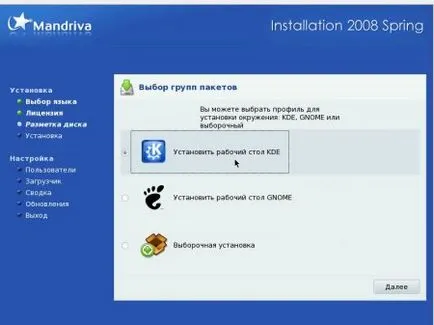
Din nou, vom merge să bea ceai
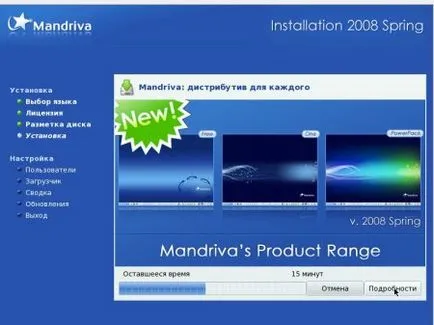
După finalizarea procesului de a merge tab-ul foarte important:

Aici este necesar să vină cu parola de root (parola de root sau administrator). Această parolă va trebui să fie introduse la configurarea sistemului, a instala aplicații. Așa că ego-ul nu poate fi uitat. În caseta de jos, introduceți numele de utilizator și parola. Este demn de remarcat faptul că Linux este sensibil la majuscule. Pentru el și Andy andy - lucruri foarte diferite. Pe această filă, puteți specifica o parolă pentru utilizator.
faceți clic pe Următorul
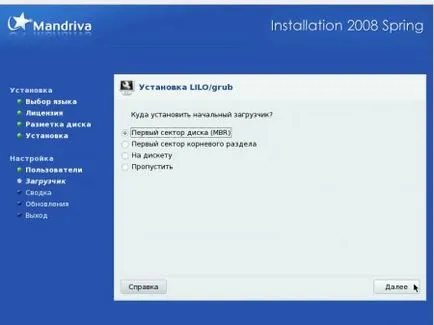
Se specifică în cazul în care să instalați încărcătorul de boot. În fereastra următoare, specificați rezoluția ecranului și alte setări de sistem
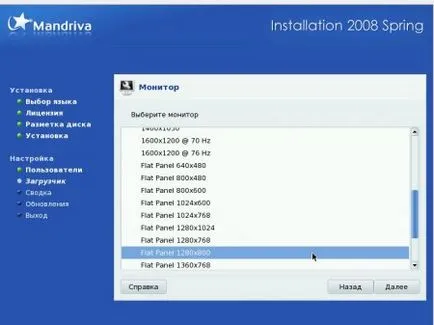
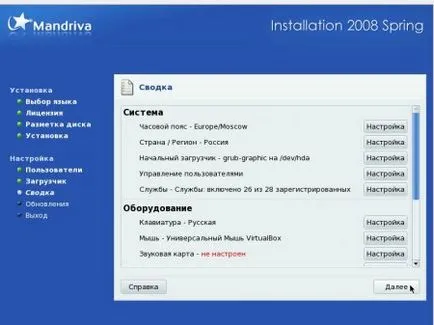
Abandonați căutarea de actualizări, în cazul în care nu o viteză normală și conexiuni la Internet ieftine
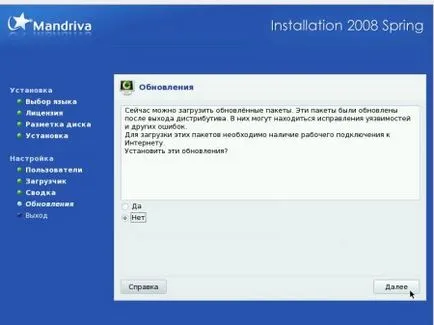
Reboot laptop / PC-ul, vom scoate CD-ROM-ul și a vedea aproximativ meniul de selectare a sistemului de operare:
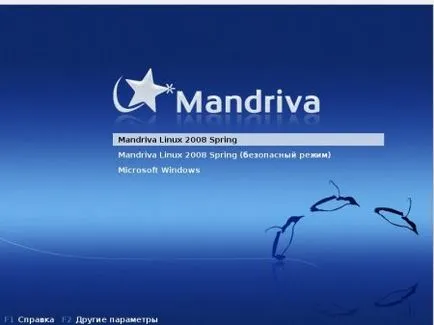
Aici, cred că totul este clar. Ferestre Alegerea - boot în Windows. Am ales Linux - cizme Linux
Când bootezi Linux ne va întâlni aici este o fereastră de la intrare:
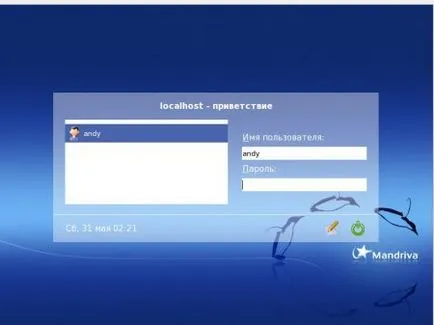
și despre astfel de birou
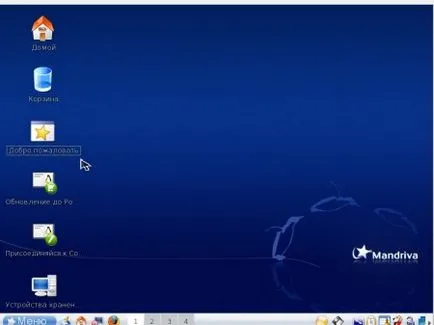
Aici, probabil, și tot ce este asociat cu instalarea. Setarea va fi descrisă într-un articol separat
Pentru a elimina nevoia de a merge la Linux cu Windows. îndepărtați cu ajutorul software-ului corespunzător Linux-secțiune, și pentru a crește cheltuiala D. capacitatea lor de disc ar trebui să restabilească, de asemenea, MBR și încărcător de boot (cum se face acest lucru este descris pe site-ul). În acest scop, puteți utiliza, de asemenea, discul de instalare cu Windows XP. Când pornirea de pe ea am apăsați R pentru a intra în Consola de recuperare și tastați comanda fixmbr și fixboot pentur
Dacă, după citirea acestui material încă mai au întrebări - cere-le în forum.
Orice întrebări, corecturi, comentarii, sugestii - scrie e-mail meu - [email protected]
Aș fi foarte recunoscător
informații
Republicarea materiale și să le utilizeze în orice formă, inclusiv prin mijloace electronice, sunt posibile doar dacă există un backlink.
Căutare Harta site-ului Contactați-ne
Se încarcă. Vă rugăm să așteptați.